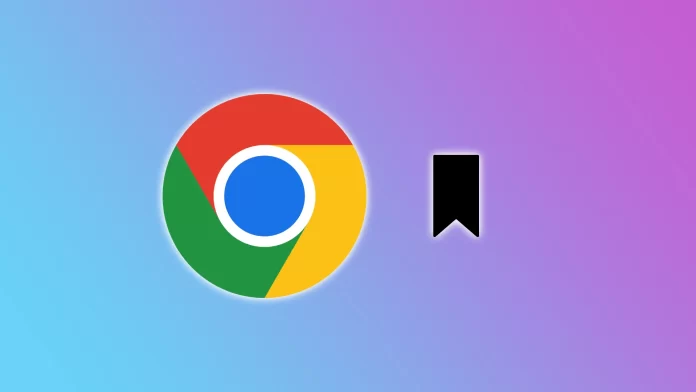¿Sus marcadores están desordenados y le agobian cuando busca sus sitios web favoritos? ¿Te cuesta encontrar ese sitio web que está enterrado entre innumerables otros? En ese caso, es hora de deshacerse de los marcadores innecesarios.
Es muy fácil. Puedes eliminar marcadores en Chrome en tu PC y dispositivo móvil. Además, puedes eliminar varios a la vez. Chrome también te permite mover tus marcadores a carpetas que puedes eliminar y editar.
Veamos cómo funciona todo.
Cómo eliminar marcadores en Chrome en un PC
Hay varias formas de eliminar marcadores en Chrome en un PC. Aquí está la primera y la más fácil:
- Inicie Chrome y haga clic en el icono Más de la esquina superior derecha.
- Seleccione Marcadores. Aquí deberías verlos todos en una columna.
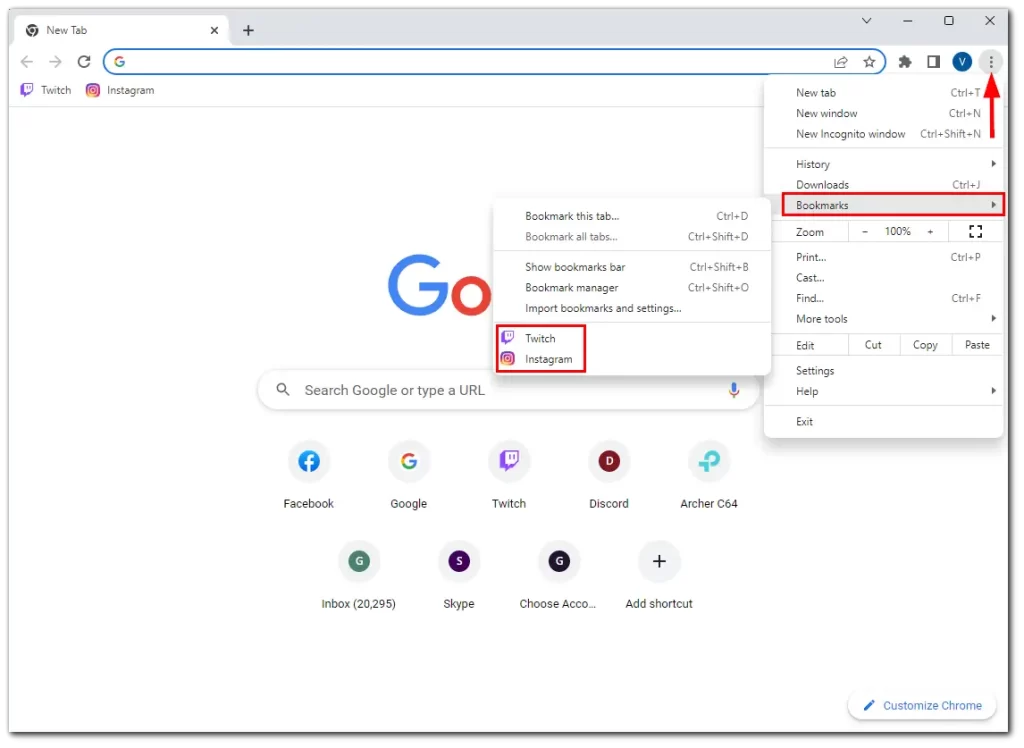
- Haga clic con el botón derecho en el marcador que desea eliminar y seleccione Eliminar.
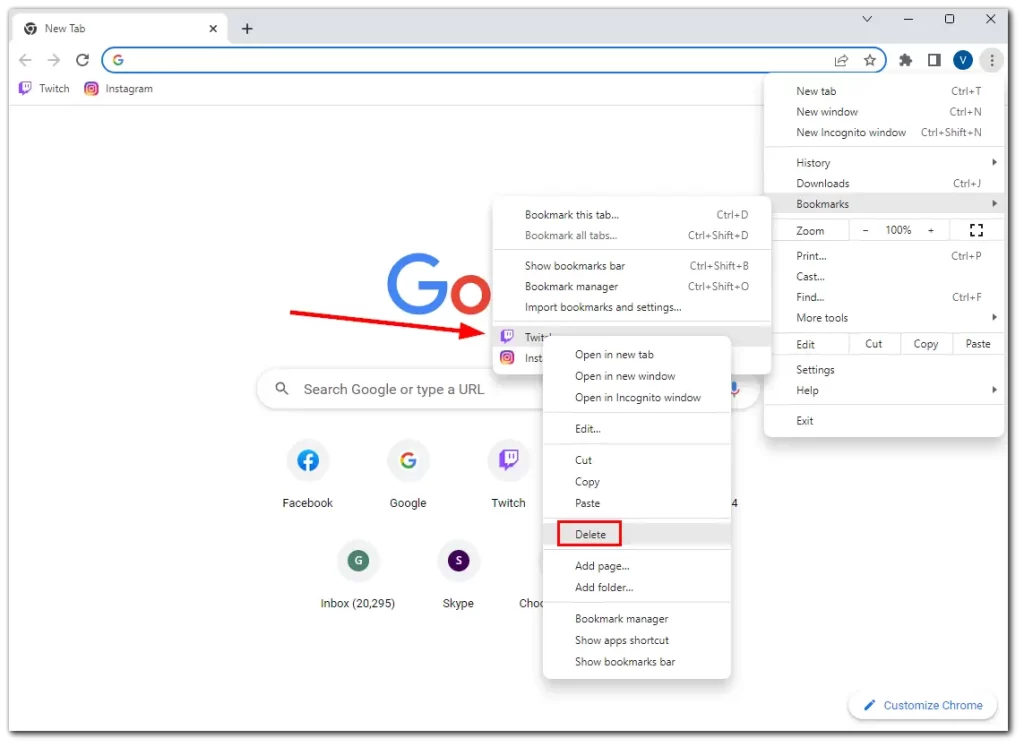
También puedes eliminar favoritos utilizando el Gestor de favoritos. Siga estos pasos:
- Inicie Chrome y haga clic en el icono Más de la esquina superior derecha.
- Seleccione Marcadores y vaya al Gestor de marcadores. También puedes pulsar Ctrl + Mayús + O para abrirlo.
- Al acceder al gestor de favoritos, se te presentará una lista de todos tus favoritos guardados, perfectamente organizados en carpetas y subcarpetas. Tómate un momento para revisar e identificar los marcadores que deseas eliminar.
- A continuación, haz clic con el botón derecho en el marcador y selecciona Eliminar.
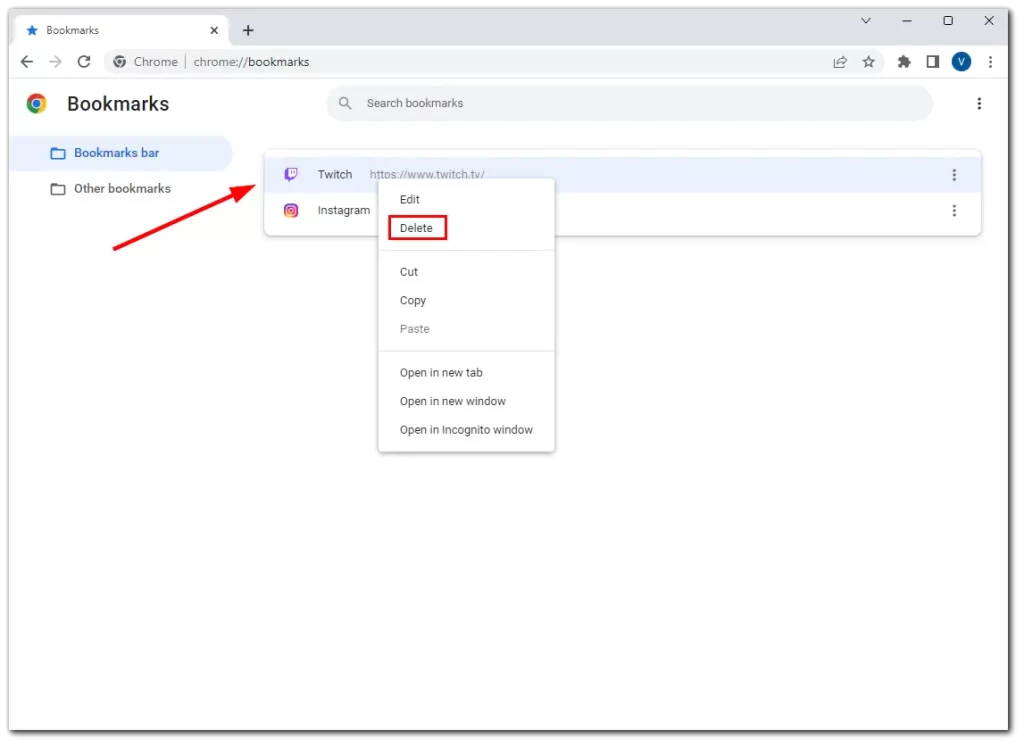
Además del administrador de marcadores, Google Chrome permite a los usuarios marcar sitios web directamente en la barra de marcadores situada justo debajo de la barra de direcciones. Si tienes marcadores en la barra de marcadores que deseas eliminar, haz clic con el botón derecho en el icono del marcador y selecciona la opción Eliminar en el menú contextual. Además, también puedes hacer clic en Editar para modificar tu favorito.
Cómo eliminar la carpeta de favoritos en Chrome
Si quieres eliminar la carpeta de marcadores de tu navegador Chrome, sigue estas instrucciones:
- Inicie Chrome y haga clic en el icono Más de la esquina superior derecha.
- Seleccione Marcadores y vaya al Gestor de marcadores. También puedes pulsar Ctrl + Mayús + O para abrirlo.
- Haga clic con el botón derecho en la carpeta que desea eliminar y seleccione Eliminar.
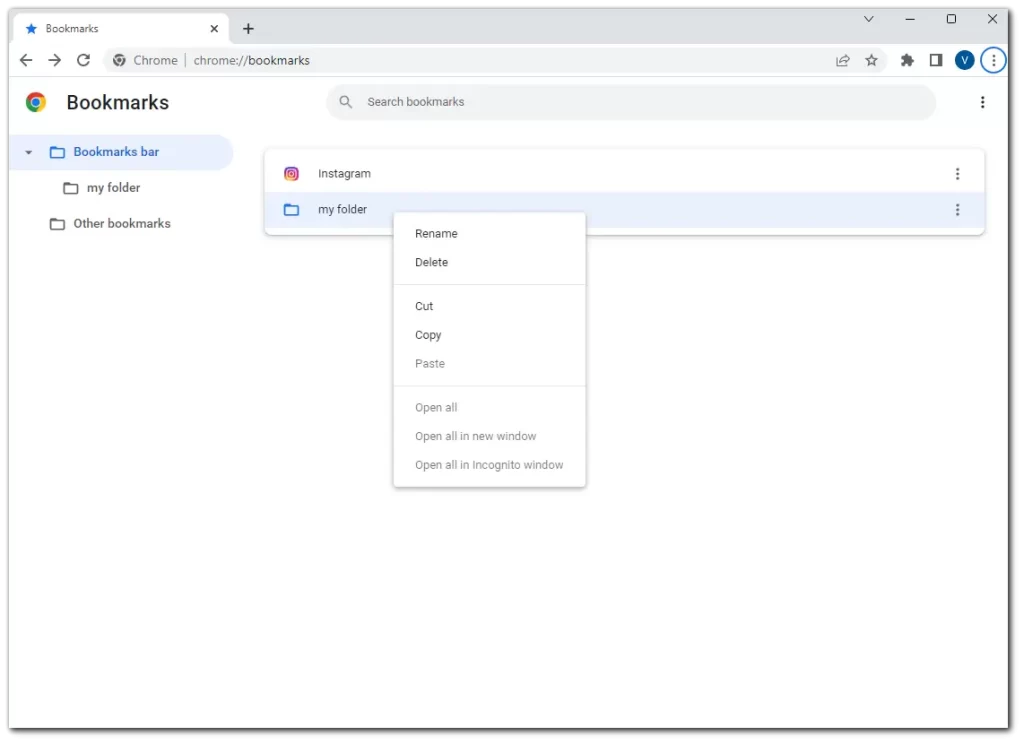
Recuerda que no puedes recuperar el marcador o la carpeta después de eliminarlos.
Cómo eliminar favoritos de Chrome en un dispositivo móvil
Si quieres eliminar marcadores en la aplicación Chrome de tu iPhone o Android, haz lo siguiente:
- Abra Chrome y pulse sobre el icono Más.
- Seleccione Marcadores.
- A continuación, vaya al favorito que desea eliminar y deslícelo hacia la izquierda o pulse Eliminar.
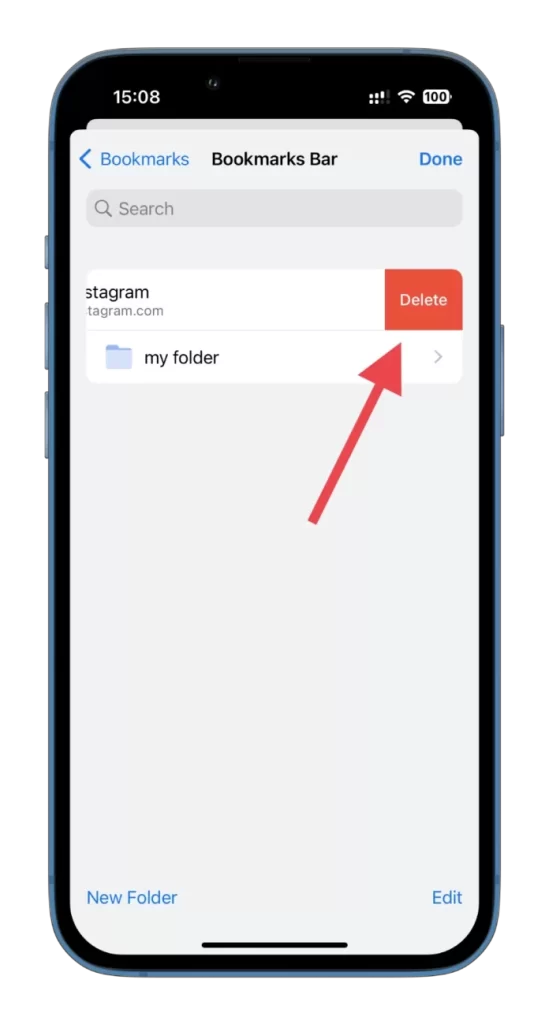
- Del mismo modo, también puede eliminar una carpeta.
Ya está. Como puedes ver, no hay nada complicado en eliminar marcadores en Chrome. Recuerda revisar y actualizar periódicamente tus marcadores para asegurarte de que se ajustan a tus hábitos de navegación e intereses.
¿Qué categorías pueden utilizarse para las carpetas de favoritos en Chrome?
Al organizar los marcadores en Chrome, puedes crear carpetas y subcarpetas para clasificar los sitios web guardados. Estas son algunas categorías comunes que se pueden utilizar para las carpetas de marcadores en Chrome:
- Noticias: Crea una carpeta para guardar marcadores relacionados con tus sitios web de noticias favoritos, lo que te permitirá acceder fácilmente a los titulares, artículos y blogs más recientes.
- Redes sociales: Marcadores de grupo para plataformas de medios sociales como Facebook, Twitter, Instagram y LinkedIn.
- Entretenimiento: Plataformas de streaming, sitios web de música, sitios de juegos o cualquier otra fuente de entretenimiento en línea.
- Trabajo/investigación: Crea una carpeta para marcadores relacionados con el trabajo, incluidos artículos de investigación, herramientas de productividad, almacenamiento de documentos en línea o cualquier sitio web relevante para tu profesión o estudios.
- Compras: Mantén un registro de tus tiendas en línea, plataformas de comercio electrónico o sitios web favoritos en los que compras con frecuencia organizándolos en una carpeta dedicada a las compras.
- Viajes: Guarda marcadores de sitios web de planificación de viajes, plataformas de reserva de vuelos, reservas de hotel o guías de destinos.
- Educación: Los marcadores de grupo para cursos en línea, recursos educativos, plataformas de e-learning o blogs educativos pueden estar en esta carpeta para una referencia rápida.
- Salud y forma física: Sitios web de salud, fitness, nutrición o bienestar, incluidas rutinas de entrenamiento, recetas saludables o blogs relacionados con la salud.
- Personal: Esta carpeta se puede utilizar para marcadores exclusivos de tus intereses, aficiones u otros sitios web que no encajen en las categorías anteriores.
Recuerde que se trata sólo de categorías sugeridas. Puedes personalizarlas en función de tus necesidades e intereses específicos. El objetivo es crear una estructura de carpetas que refleje tus hábitos de navegación y te facilite encontrar y acceder rápidamente a los sitios web que necesitas.